
Daftar Isi:
- Pengarang John Day [email protected].
- Public 2024-01-30 09:53.
- Terakhir diubah 2025-01-23 14:49.

Apakah Anda ingin membuat printer 3D sendiri yang dapat mencetak setiap file 3D? Gunakan halaman ini atau situs saya untuk petunjuknya!
Untuk instruksi lebih detail:
Situs:
Perlengkapan
Teknik LEGO
Mindstorms EV3 bata + baterai
4 Mindstorm Motor Sedang dan Besar
kartu SD
Pena 3D - Saya menggunakan yang ini, tetapi saya tinggal di Belanda.
Laptop atau pc (untuk pemrograman)
Langkah 1: Tentang

Saya berusia 12 tahun ketika saya membuat printer LEGO 3D pertama saya. Itu diprogram menggunakan perangkat lunak Mindstorms EV3 Home Edition. Jika saya ingin mencetak kubus, saya hanya perlu memprogram langkah-langkahnya, dan itu dicetak!
Sekarang, saya berusia 14 tahun dan membuat versi yang lebih baik! Ini diprogram dalam Visual Studio Code menggunakan MicroPython dan kartu SD dengan MicroPython Image.
Jadi ini adalah instruksi untuk salah satu dari sedikit printer LEGO 3D yang benar-benar dapat mencetak gambar 3D, tanpa harus memprogram setiap model langkah demi langkah!
Jika Anda ingin membuat printer 3D ini, kunjungi Situs saya untuk instruksi lebih detail!
P. S. Saya ingin jika Anda memberi tahu saya jika Anda akan membuat proyek ini dan jika Anda memiliki pertanyaan!
Langkah 2: Membangun


Saya tidak akan menautkan instruksi pembuatan, karena printer 3D saya bukan desain terbaik. Ada banyak perbaikan yang harus dilakukan! Jika Anda belum membuat printer LEGO Mindstorms 3D, berikut beberapa tipsnya:
1. Pastikan Anda membangun struktur yang kokoh, karena jumlah gerakan terkecil, akan membuat perbedaan besar pada hasil akhirnya.
2. Pindahkan platform Anda dari dua sisi berlawanan per sumbu. Jangan coba-coba memindahkannya hanya dengan satu gigi di satu sisi, karena platfom tidak akan bergerak lurus, dan bisa macet. Anda cukup membuat poros di bawah platform dan menghubungkannya ke platform dengan beberapa roda gigi. Pilihan lain adalah memindahkan platform dengan aktuator linier yang terpasang di tengah sisi.
3. Jika Anda bekerja dengan roda gigi, buat transmisi roda gigi, yang mengurangi jumlah pergerakan platform, di ketiga arah. (Saya belum melakukan ini, tetapi saya harus melakukannya) Saya merekomendasikan hanya satu transmisi per sumbu, karena platform akan menjadi lambat jika Anda membuat lebih banyak transmisi.
4. Pastikan Anda menggunakan dua motor yang sama dengan transmisi yang sama untuk memindahkan platform Anda. Kode diprogram untuk bekerja dengan dua motor yang sama, karena motor sedang dan besar bergerak dengan kecepatan yang berbeda. Saat Anda menggunakan dua motor yang berbeda, kode tidak akan berfungsi dengan baik dan cetakan Anda akan gagal.
5. Bangun mekanisme yang dapat menekan tombol ekstruder pada pena 3d. Ini akan mencegah benang lepas.
Langkah 3: Menyiapkan MicroPython dan Program
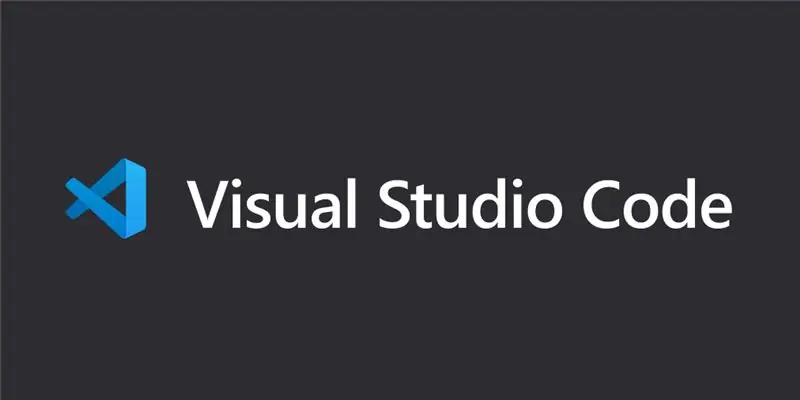
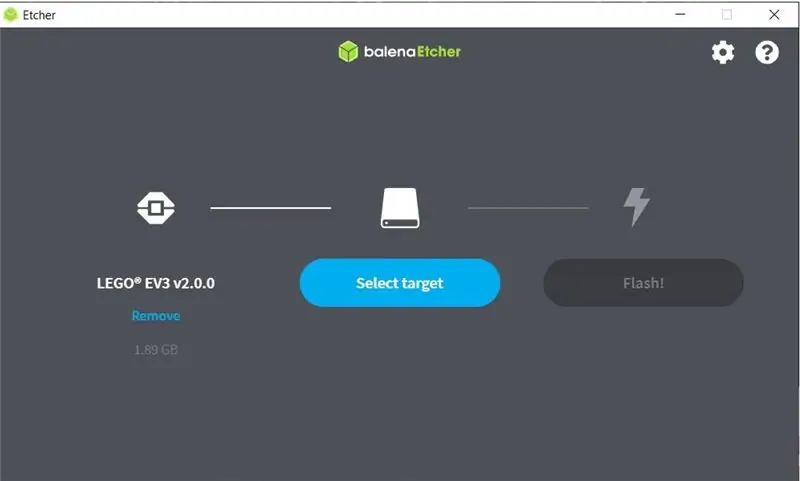
Pertama, Anda perlu mengunduh semua program untuk printer Mindstorms 3D:
Kode Visual Studio
Gambar kartu micro SD EV3 MicroPython
balenaEtcher
Kode + File
Setelah menginstal balenaEtcher dan gambar kartu SD MicroPython EV3, Anda perlu mem-flash kartu SD dengan gambar tersebut. Periksa panduan memulai dari MINDSTORMS Education EV3 MicroPython.
Setelah Anda selesai melakukannya, ikuti petunjuk tentang menyiapkan Kode Visual Studio dengan Ekstensi MicroPython.
Langkah 4: Pemrograman
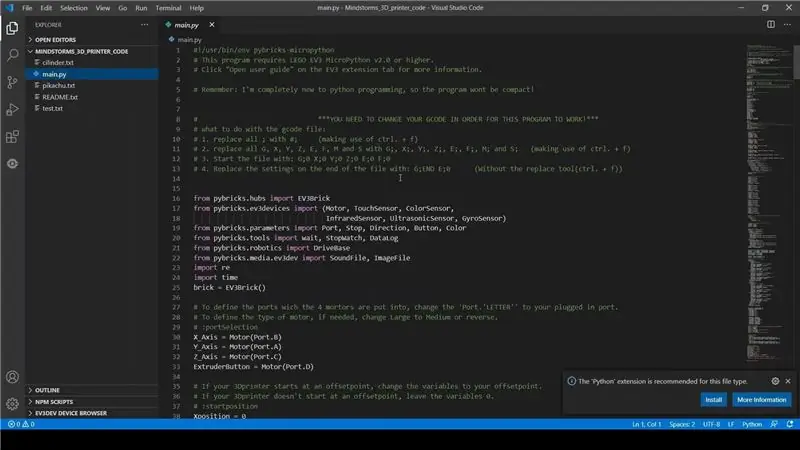
Video:
Anda dapat mengubah hal-hal ini dalam program, untuk membuat kode berfungsi dengan printer 3D Anda:
:portSelection - Anda dapat menentukan port tempat motor dimasukkan.
:startposition - Jika printer 3D Anda mulai pada offsetpoint, ubah angka menjadi offsetpoint.
:degreestomm - Berikan jumlah putaran motor, untuk bergerak 1mm. (Anda mungkin harus menambah atau menguranginya sedikit)
:motorSpeed - Kecepatan di mana motor harus berputar. (Saya sarankan untuk menurunkannya) Skala: 0 - 1000 (Anda harus menjaga kecepatan maksimal 900)
:filename - Ubah ini untuk memilih file gcode mana yang harus dibaca dan dijalankan oleh program.
Setelah Anda mengubah variabel ini, Anda perlu menyiapkan file gcode Anda. (Turun)
Langkah 5: Menambahkan File Gcode
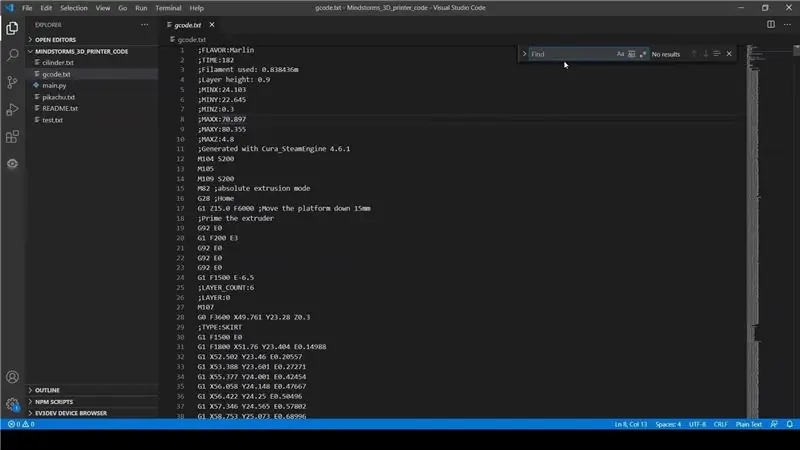
Video:
Sekarang Anda dapat meletakkan file Gcode Anda ke dalam folder kode.
Anda harus mengubah hal-hal ini agar program dapat bekerja:
1. ganti semua; dengan #; (memanfaatkan ctrl. + f)
2. ganti semua G, X, Y, Z, E, F, M dan S dengan G;, X;, Y;, Z;, E;, F;, M; dan S; (memanfaatkan ctrl. + f)
3. Mulai file dengan: G;0 X;0 Y;0 Z;0 E;0 F;0
4. Ganti pengaturan di akhir file dengan: G;END E;0 (Tanpa alat ganti)
Langkah 6: Mencetak

Tekan Jalankan dan Perhatikan model 3d Anda sedang dicetak!
Jika Anda memiliki pertanyaan, atau jika Anda akan membangun proyek ini, beri tahu saya di sini!
atau: kirimi saya email!
Direkomendasikan:
Jam 7 Segmen - Edisi Printer Kecil: 9 Langkah (dengan Gambar)

Jam 7 Segmen - Edisi Printer Kecil: Jam 7 Segmen lainnya. xDAMeskipun saya harus mengatakan itu tidak terlihat gila ketika menonton profil Instructables saya. Mungkin akan lebih menjengkelkan saat Anda melihat profil saya yang berbeda. Jadi mengapa saya repot-repot melakukan yang lain di
SLA 3D Printer Acid Etched Circuit Boards: 7 Langkah (dengan Gambar)

SLA 3D Printer Acid Etched Circuit Boards: Remix..remix.. Yah, saya membutuhkan papan pengembangan untuk chip ATtiny saya. Saya tidak memiliki CNC untuk memotong PCB Saya tidak tahu Kicad, dan saya tidak ingin memesan papan. Tapi saya punya printer resin… dan acid dan saya tahu SketchUp. Dan suka membuat sesuatu. Apa yang terjadi
Cara Menggunakan Teensy untuk Mencetak Gambar di Splatoon 2 Menggunakan Printer SplatPost: 10 Langkah

Cara Menggunakan Teensy untuk Mencetak Gambar di Splatoon 2 Menggunakan Printer SplatPost: Dalam Instruksi ini, saya akan menunjukkan cara menggunakan Printer SplatPost oleh ShinyQuagsire. Tanpa instruksi yang jelas, seseorang yang tidak memiliki pengalaman dengan baris perintah akan mengalami sedikit masalah. Tujuan saya adalah untuk menyederhanakan langkah-langkah ke poi
Enkapsulasi Motor Servo Langkah Dengan Kontrol Serial Melalui Arduino Menggunakan Printer 3D - Pt4: 8 Langkah

Enkapsulasi Motor Servo Langkah Dengan Kontrol Serial Melalui Arduino Menggunakan Printer 3D - Pt4: Dalam video keempat dari seri Langkah Motor ini, kita akan menggunakan apa yang telah kita pelajari sebelumnya untuk membangun motor servo stepper dengan kontrol melalui komunikasi serial dan real umpan balik posisi menggunakan encoder resistif yang dipantau oleh Arduino. Di dalam
Kain Konduktif: Membuat Sirkuit Fleksibel Menggunakan Printer Inkjet.: 4 Langkah (dengan Gambar)

Kain Konduktif: Membuat Sirkuit Fleksibel Menggunakan Printer Inkjet.: Sirkuit yang sangat fleksibel dan hampir transparan dapat dibuat menggunakan kain konduktif. Berikut adalah beberapa percobaan yang telah saya lakukan dengan kain konduktif. Mereka dapat dicat atau digambar dengan resist dan kemudian diukir seperti papan sirkuit standar. C
